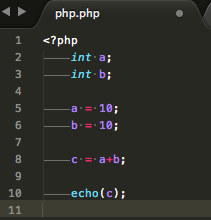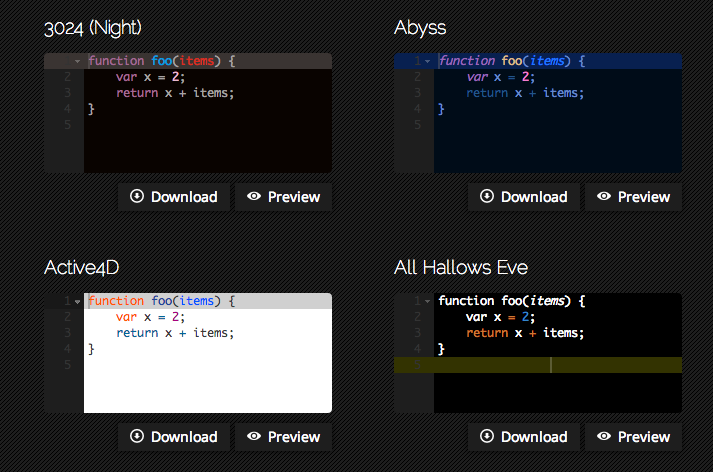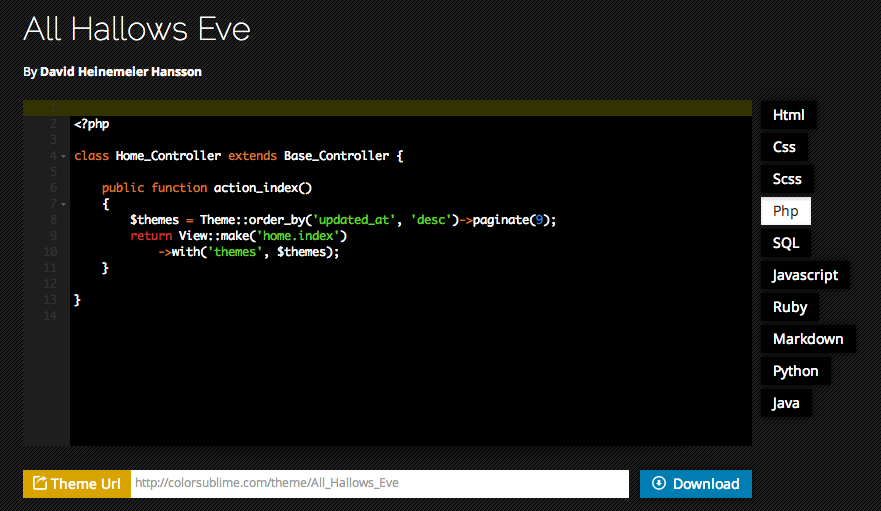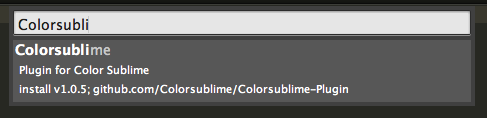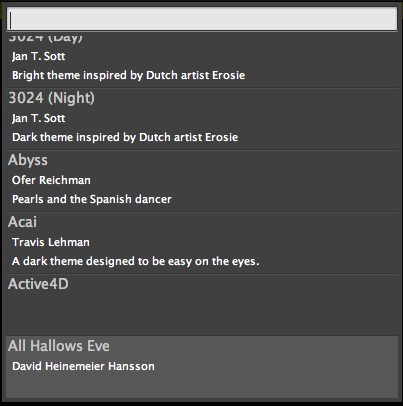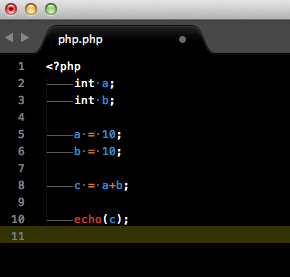初投稿です。
SublimeTextがすごいという噂を聞いたのと、
使っているMacが故障して、中身がサラの状態で返ってきたので導入してみることに。
うーん。
とりあえず色を変えよう。
ということで、本記事はColorsublimeからThemeをインストールするための個人メモとなります。
いろいろ調べたところ、
Colorsublime( http://colorsublime.com/ )というサービスを発見。
プレビューもできて、色のイメージがつきやすいです。
「All Hallows Eve」という Theme が気に入ったので
これをSublime Textに反映していきます。
(コマンドなどはすべてMac前提です。)
Colorsublime Packageのインストール
- [shift] + [command] + p で「Package Control: Install Package」を呼び出します。
- Install Packageのダイアログがでてきたら、「Colorsublime」を探し、選択すると、インストールされます。(簡単!)
Colorsublime から Theme をインストールする
- [shift] + [command] + p で「Colorsublime: Install Theme」を呼び出します。
- Theme が一覧で表示されるので、All Hallows Eve を検索して選択します。
- カーソルを当てるとプレビューされます。
- 無事に、All Hallows Eveに変わりました!
- 青とオレンジが好きなんです。
- ちなみに、Preferences: Settings - User に下記の1行が反映されています。
"color_scheme": "Packages/User/Colorsublime/themes/All_Hallows_Eve.tmTheme",
End of Document.